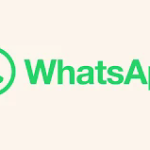# 如何在 Android 上设置 WhatsApp 下载
WhatsApp 是全球使用最广泛的即时通讯应用之一,拥有数亿用户。对于许多人来说,WhatsApp 不仅仅是聊天工具,还用来分享图片、视频和文件等内容。然而,对于新用户来说,如何在 Android 上设置 WhatsApp 下载可能会是一个小挑战。本文将深入分析如何在 Android 手机上设置 WhatsApp 下载,包括下载文件的设置、管理下载文件的位置以及处理常见下载问题。
## 一、下载 WhatsApp 应用程序
在开始使用 WhatsApp 之前,首先必须下载安装该应用程序。用户可以直接从 Google Play 商店进行下载。
### 1.1 打开 Google Play 商店
首先,在 Android 手机上找到并打开 Google Play 商店应用。这个应用通常在主屏幕或者应用列表中可以找到。

### 1.2 搜索 WhatsApp
在 Google Play 商店的搜索框中输入“WhatsApp”,然后点击搜索按钮。结果页面将显示与 WhatsApp 相关的应用列表。
### 1.3 点击下载
点击“WhatsApp Messenger”应用图标,进入应用详情页后,点击“安装”按钮。应用程序会开始下载并自动安装。
### 1.4 打开应用
下载完成后,用户可以在主屏幕或应用列表中找到 WhatsApp 图标。点击图标打开应用。
## 二、设置 WhatsApp 账号
在成功下载 WhatsApp 之后,下一步是设置您的账号。
### 2.1 输入手机号码
打开 WhatsApp 后,用户需要输入自己的手机号码。确保使用的是有效的手机号码,因为 WhatsApp 将通过该号码发送验证码以进行验证。
### 2.2 接收验证码
输入手机号码后,用户会收到一条 SMS 短信,其中包含一个六位数的验证码。输入此验证码以验证手机号码。
### 2.3 设置个人资料
验证成功后,用户可以设置个人资料,包括姓名和头像。此信息将显示在用户的 WhatsApp 账户中,以便好友识别。
## 三、下载文件设置
WhatsApp 提供了文件下载和管理功能。用户可以根据自己的需求,将下载的文件保存在手机的不同位置。
### 3.1 自动下载设置
在 WhatsApp 中,用户可以设置接收文件(如图片、音频和视频)的自动下载功能。
1. **打开“设置”**:点击右上角的三个点,选择“设置”。
2. **选择“存储和数据”**:进入存储和数据选项。
3. **设置自动下载**:用户可以根据自己的需求,自定义接收各类文件的自动下载设置。可以选择在网络连接条件下(例如 Wi-Fi、移动数据或无网络)何时自动下载文件。
### 3.2 手动下载文件
除了自动下载,用户还可以选择手动下载文件。在聊天界面中,当好友发送文件时,用户会看到一个下载图标,点击即可手动下载该文件。
## 四、管理下载的文件
在 Android 手机上,WhatsApp 下载的文件通常保存在特定的文件夹中。用户可以通过以下步骤找到这些文件,并进行管理。
### 4.1 使用文件管理器
打开手机的文件管理器应用,导航到“内部存储”或“SD卡”。找到名为“WhatsApp”的文件夹,通常该文件夹下有几个子文件夹,包括“媒体”、“数据库”等。
### 4.2 按类别管理文件
在“媒体”文件夹中,用户可以找到不同类型的文件夹,例如“图片”、“视频”、“音频”等。用户可以根据需要分类管理文件,删除不需要的文件,节省存储空间。
## 五、处理下载问题
尽管 WhatsApp 的下载功能相对简单,但用户在使用过程中可能会遇到一些问题。以下是常见的下载问题及其解决方案。
### 5.1 下载失败
如果某个文件无法下载,可能是由于网络连接问题。用户可以尝试:
– 检查手机的 Wi-Fi 或移动数据连接是否正常。
– 退出并重新打开 WhatsApp。
– 清除 WhatsApp 的缓存,重新尝试下载。
### 5.2 存储空间不足
如果手机存储空间不足,WhatsApp 将无法下载新的文件。用户可以通过以下方法解决这个问题:
– 删除不需要的应用程序和文件。
– 将文件转移到外部存储设备(如 SD 卡)中。
– 定期清理 WhatsApp 的聊天记录和媒体文件。
### 5.3 权限设置
如果 WhatsApp 没有权限访问存储,下载也会受到限制。用户可以在设置中进行以下操作:
1. 打开“设置”应用。
2. 找到“应用管理”或“应用程序”选项。
3. 找到 WhatsApp,点击权限设置,确保已开启存储权限。
## 六、备份和恢复下载的文件
除了下载文件外,备份和恢复也是用户关心的一个问题。WhatsApp 提供了备份聊天记录和媒体文件的功能。
### 6.1 备份聊天记录
用户可以在 WhatsApp 中设置自动备份聊天记录,通常备份保存到 Google Drive 上。
– 打开 WhatsApp 中的“设置”。
– 选择“聊天”选项。
– 点击“聊天备份”,然后选择备份频率、Google账户等信息。
### 6.2 恢复聊天记录
如果用户需要恢复备份的聊天记录,只需重新安装 WhatsApp,输入手机号码,按照提示选择从 Google Drive 或设备存储中恢复聊天记录即可。
## 七、总结
通过上述步骤,用户可以轻松在 Android 上设置 WhatsApp 下载,包括下载应用、设置账号、管理下载文件、处理下载问题以及备份和恢复 чат记录。WhatsApp 的功能不仅限于聊天,合理利用其下载和文件管理功能,可以帮助用户更高效地进行信息交流。希望本文对你在 Android 上设置 WhatsApp 下载有所帮助!